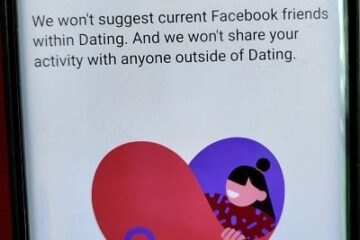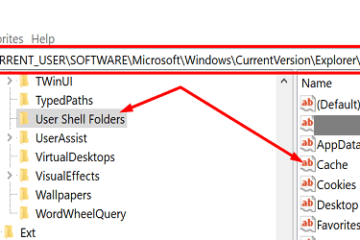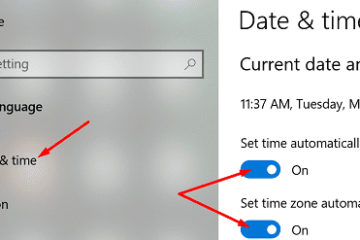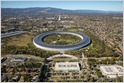IT Info
RaspberryPi上のファイルを削除する方法
他のコンピューターと同様に、RaspberryPiは不要なアイテムでいっぱいになる可能性があります。不要になったファイルを作成したか、不要になったファイルをダウンロードした可能性があります。 Raspberry Pi を少し整理する準備ができたら、その方法を説明します。ファイルを削除します。 Raspberry Pi は初めてですか?まずここから始めましょう: Raspberry Pi OS でファイルを削除する Raspberry Pi OS を実行している場合、ファイルの削除は非常に簡単です。グラフィカル インターフェイスから直接実行できます。 ファイルを選択して、デスクトップの [ゴミ箱にドラッグ] するか、ファイルを右クリックして [移動先ゴミ箱。確認を求められます。 [はい] をクリックしてファイルをゴミ箱に移動します。 後で気が変わってファイルを元の場所に戻したい場合は、ゴミ箱で右クリックしてください復元を選択します。 ゴミ箱をクリーンアップする準備ができたら、ファイルを削除して完全に削除できます。ファイルを右クリックして、ショートカット メニューから [削除] を選択します。確認を求められます。 [はい] をクリックしてファイルを削除します。 複数のファイルの場合は、Control キーを押しながらそれぞれをクリックします1 つ、または範囲の場合は、最初のものを選択し、Shift を押しながら最後のものを選択します。 ターミナルでファイルを削除します あなたはそうではないかもしれませんRaspberry Pi OSを使用します。この場合、簡単なターミナルコマンドを使用してファイルを削除できます。 タスクバーから、または[アプリケーション]メニュー> [アクセサリ]にアクセスしてターミナルを開きます。コマンド「rm」に続けてスペースを入力し、ファイル名を入力します。 Enter を押します。 複数のファイルを削除するには、「rm」に続けて各ファイル名をスペースで区切って入力し、Enter を押します。 p> 重要な注意事項: このコマンドを使用した後、確認または応答を表示するように求められることはありません。したがって、ファイルを完全に削除することを確認してください。ごみ箱とは異なり、「rm」ターミナル コマンドで削除したファイルを復元することはできません。 ラップアップ Raspberry Pi Read more…